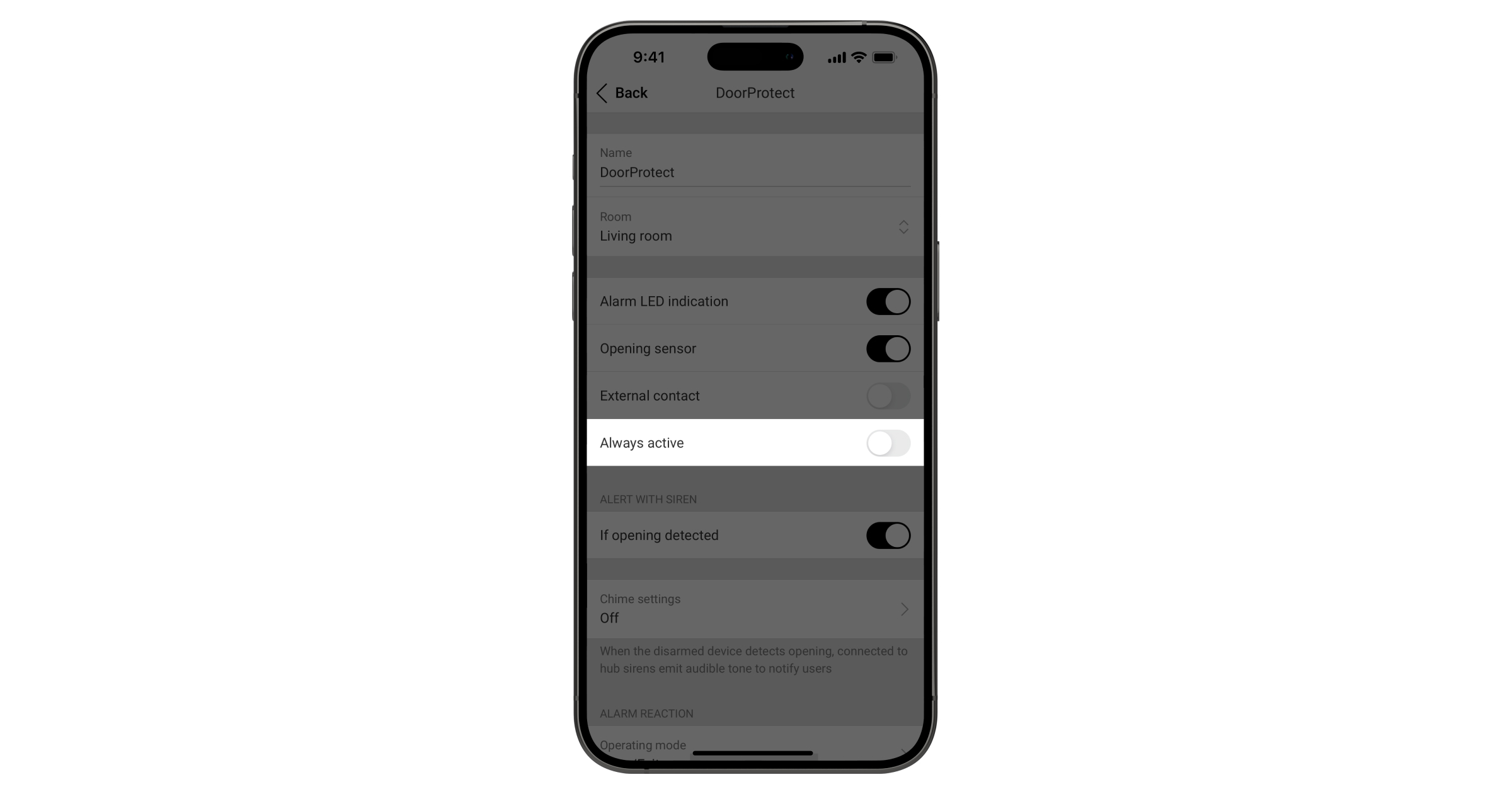Wskaźnik LED alarmu można wyłączyć w ustawieniach urządzenia. Opcja jest obsługiwana przez wszystkie czujki antywłamaniowe Ajax w następujących wersjach oprogramowania sprzętowego:
| Model czujnika | Wersja oprogramowania sprzętowego |
| DoorProtect Jeweller DoorProtect Plus Jeweller GlassProtect Jeweller MotionProtect Jeweller MotionProtect Plus Jeweller CombiProtect Jeweller MotionProtect Outdoor Jeweller |
5.55.0.0 lub nowsza |
| MotionProtect Curtain Jeweller | 6.53.1.1 lub nowsza |
| Wszystkie pozostałe czujniki włamaniowe | wszystkie wersje oprogramowania sprzętowego |